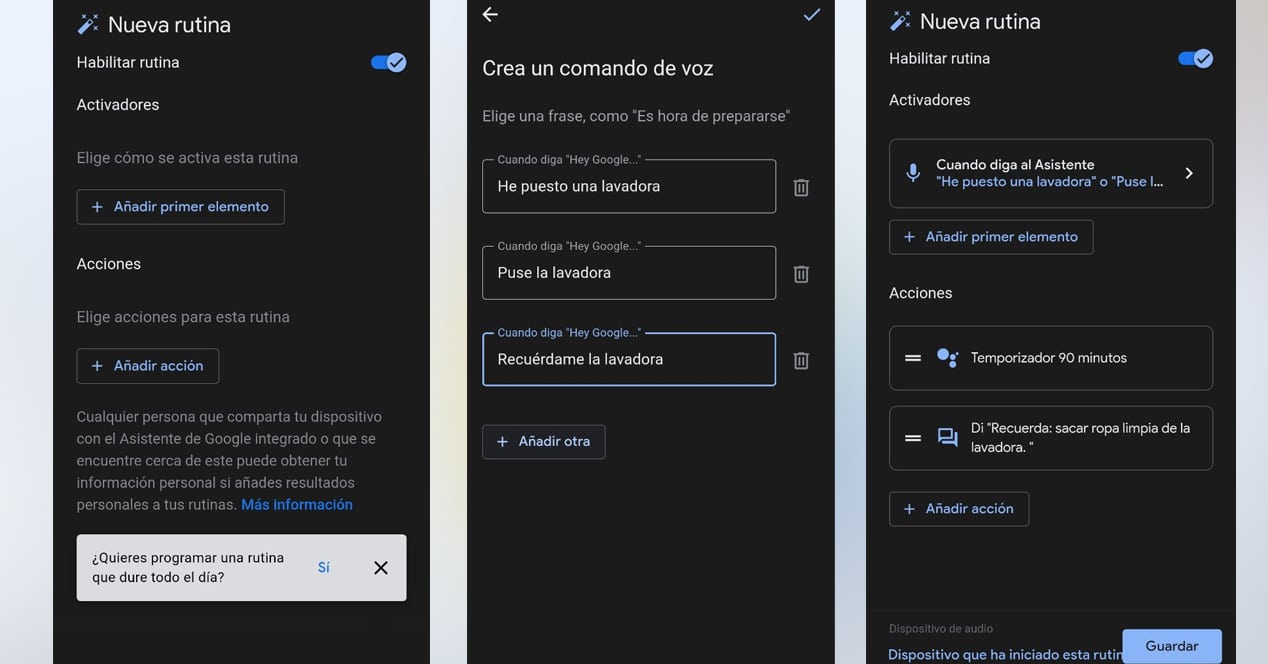Лучшее в умных голосовых помощниках — это их способность автоматизировать некоторые из наших повседневных задач. Google может включать и выключать свет в определенное время, включать будильник в определенные дни недели или даже запоминать ряд пользовательские команды исходя из наших интересов. В этом посте вы узнаете, как воспользоваться этой замечательной функцией Google Assistant, либо используя предустановленные процедуры устройства или создавая свои собственные.
Что такое Google Рутины?
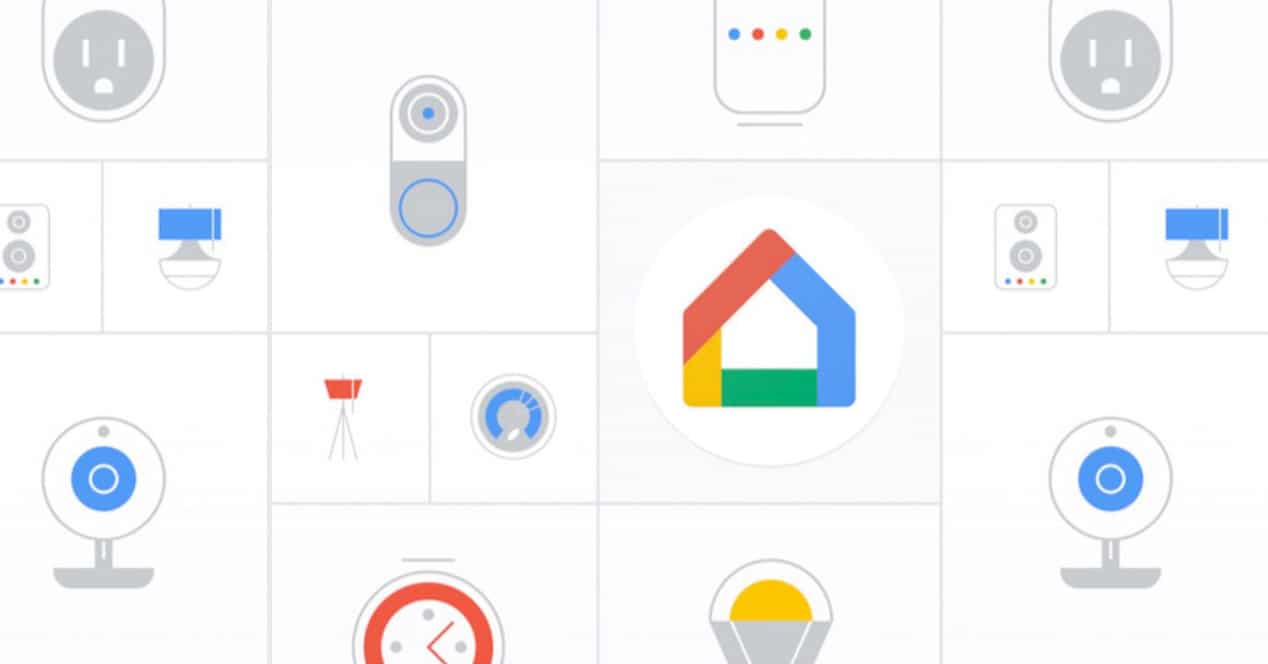
Подпрограммы — это метод, с помощью которого Google Ассистент может автоматизировать серия задания, либо автоматически, либо с помощью голосовой команды. Google может сгруппировать несколько задач в рамках одной команды и выполнять их по порядку и автоматически, если мы того пожелаем.
Вы можете настроить команды, которые приходят пресеты в приложении Google или создайте свои собственные процедуры в индивидуальном порядке. Эта функция идентична функции Alexa и также доступна в системе Apple, хотя и под названием «Ярлыки». Если вы знакомы с любой из этих двух систем, Google Assistant работает точно так же.
По умолчанию Google Ассистент поставляется с 6 процедур уже запрограммированы. Они помогут нам понять, как работает система. После того, как мы усвоили концепцию, мы можем настроить их и добавить больше вещей к каждому из них, если сочтем нужным. мы также сможем создавать наши процедуры полностью с нуля если в списке у нас нет подпрограммы, выполняющей задачу, похожую на то, что мы хотим.
Ограничения процедур Google Assistant
Прежде чем продолжить, следует отметить, что мы должны различать Google Assistant для мобильных устройств и Google Assistant для устройств Google Nest и Google Home. Мы сможем выполнять с нашего мобильного устройства процедуру, которая включает в себя устройства домашней автоматизации, но для этого необходимо, чтобы у нас сначала было одно из этих устройств Nest или Home в нашей сети Wi-Fi. В противном случае мы не сможем работать над этими элементами.
Типы подпрограмм в Google Assistant

В устройствах Google есть два типа подпрограмм. Те, кто проходит через comando de voz и те, что применяются Автоматический. Вот они:
Разговорные процедуры
Вы когда-нибудь устанавливали напоминание на своем мобильном телефоне и теряли его среди десятков уведомлений, которые вы получаете каждый день? Что ж, с Google Assistant вам сложнее игнорировать уведомление. программа «Доброе утро», default в Google Home идеально подходит для объяснения этого случая. Если мы скажем нашему помощнику «Эй, Google, доброе утро», он ответит информацией о погоде на этот день, расскажет нам все, что есть в нашем календаре на эту дату и дату. напоминания что у вас также есть в течение дня. Наконец, он уведомит вас, если батарея вашего мобильного телефона разряжена, и сообщит вам самые важные новости дня. Не могли бы вы отредактировать эту процедуру с чем-то дополнительным, если вы считаете это необходимым. Например, вы можете заменить ежедневные новости своим любимым ежедневным подкастом. Итак, завтракаем, слушая ее. Как вы могли оценить, вы не сможете избежать чтения ваших напоминаний и событий календаря — или, по крайней мере, вы не пропустите их из-за избытка информации, которую мы предоставляем, когда используем наш мобильный телефон. телефоны. Рутина отлично подходит для таких ситуаций.
С другой стороны, вы можете создавать свои собственные разговорные процедуры. Предположим, вы всегда ставите стиральную машину на программу, которая длится полтора часа. Вы можете создать подпрограмму под названием «Я поставил стиральную машину», и Google автоматически ставит таймер на 90 минут после прослушивания команды. В конце обратного отсчета он может сообщить вам текст «Не забудьте вынуть чистую одежду из стиральной машины». Позже мы научим вас, как шаг за шагом создавать ту же самую рутину. Однако, как только вы создадите два или три разных, вы сможете программировать очень сложные подпрограммы, почти не осознавая этого.
Почасовые процедуры
Эти процедуры выполняются две формы. По горизонтдо или во время Рассвет или сумерки. Однако наиболее распространенным является использование времени в качестве эталона.
Предположим, что каждый день вы ложитесь спать в 0:00 и встаете в 7:XNUMX. Если последнее, что ты делаешь каждую ночь, это выключить свет во всем доме И первое, что вы делаете утром, это идете на кухню… Зачем включать и выключать свет вручную? Вы можете запрограммировать Google Ассистента так, чтобы каждую ночь в 0:00 он выключал весь свет в доме, кроме... например, ванной и вашей спальни. А утром автоматически включает кухню.
Это просто идея, но вы можете создать десятки подпрограмм этого типа, чтобы облегчить себе жизнь. Например, вы можете выключить определенный свет в доме, чтобы показать, что уже пора спать. Или вы можете автоматически включать некоторые лампы перед наступлением темноты, чтобы вам не приходилось включать свет вручную. Вы также можете программировать таким образом ил том мастера или даже регулировать яркость вашего мобильного смотря какое время суток. Возможности безграничны.
Как создать свои собственные процедуры в Google Home

Теперь, когда мы знаем, как работают процедуры, пришло время настроить нашу собственную автоматизацию. Для их создания следуйте следующие шаги на вашем мобильном телефоне:
- Начать приложение google.
- Нажать на изображение вашего профиля в правом верхнем углу экрана.
- Перейти к Настройки.
- Перейти к варианту Google Assistant.
- Перейдите к опции «рутины».
- Появится список с уже созданными процедурами и некоторыми предложениями, которые даст нам Google. Чтобы создать наши собственные пользовательские команды, мы нажмем на опцию 'Новый' в правом верхнем углу.
- Процедуры состоят из двух частей: триггеры и действия. Мы нажмем на вариант «Добавить первый элемент».
- Здесь нам нужно будет выбрать, будет ли наша рутина голосовая команда или ежечасно. В моем случае я выберу первый вариант.
- Добавить comando de voz Что вы хотите сказать Google, чтобы активировать вашу рутину? Вы можете поставить несколько подобных команд.
- «Окей, Google, я поставил стиральную машину»
- «Окей, Google, я включил стиральную машину»
- "Окей, Google, напомни мне о стиральной машине"
- Сразу после этого мы попадаем в действия. мы будем играть в «Добавить действие».
- В этом разделе вы можете добавить столько опций, сколько хотите. В самом конце вы даже увидите опцию под названием 'задержка действия'. Он используется для задержки действия команды во времени. Например, если вы создаете процедуру для выключения всего света в доме, когда вы говорите «Окей, Google, я выхожу на улицу», вы можете отложить выключение на 5 минут на случай, если вам потребуется время, чтобы уйти, или если Вы должны вернуться домой в течение минуты, уйти, потому что вы что-то забыли. В нашем примере мы добавим таймер и текст. мы нажмем на «Пользовательская команда» и мы напишем «Таймер 90 минут». Затем мы добавим еще одно действие типа «Сообщить и объявить» который скажет нам, что стиральная машина закончила.
- Сохраняем и команда он будет готов. Таймер будет активирован автоматически, когда мы сообщим Google, что поставили стиральную машину.
Как вы, возможно, заметили, создавать подпрограммы для Google Assistant очень просто. Вы можете создать столько, сколько вам нужно, редактировать и уточнять их на ваш вкус. Мы рекомендуем вам также посмотреть некоторые идеи в Интернете, которые вдохновят вас при приготовлении этих рутин.
Каковы лучшие пользовательские процедуры для Google Assistant?
Наконец, вот несколько Идеи для автоматизации ваших Google Routines и сделать вашу жизнь немного легче. Эти три, которые мы покажем вам, являются довольно простыми, но очень полезными для беглости:
Автоматизируйте звуковой сигнал устройства перед сном
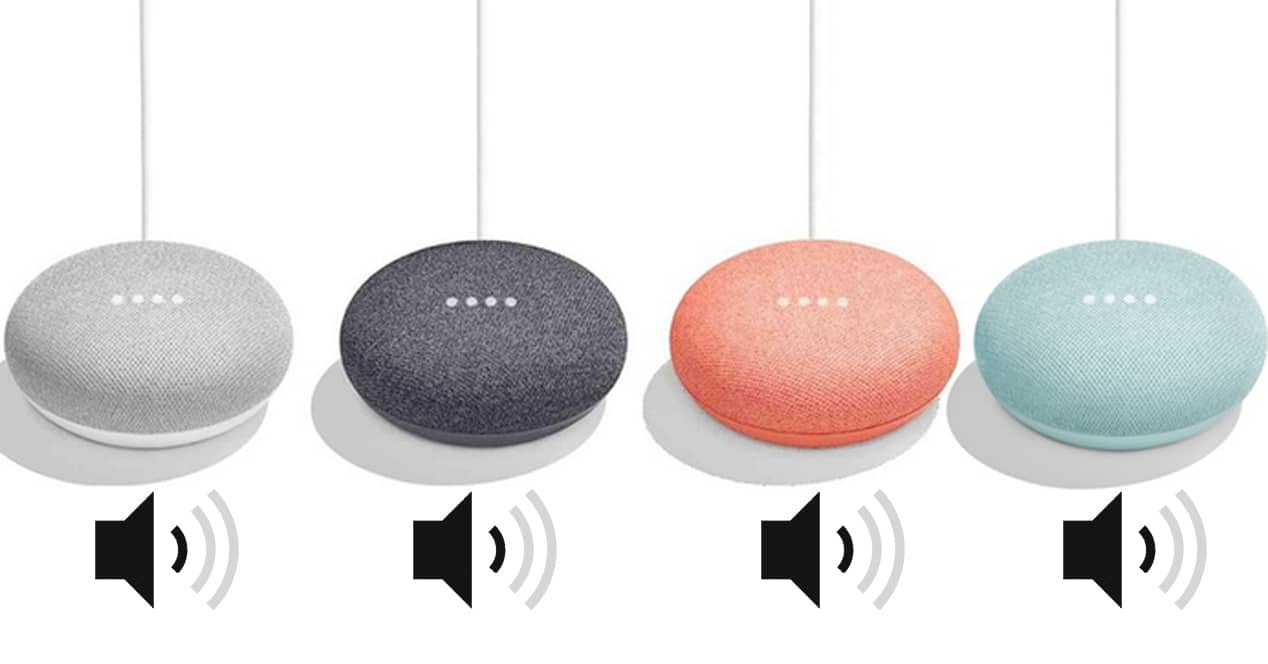
Установить время в качестве предел, например 23:00. В качестве действия поставьте Устройства Google Home или Google Next при низкой громкости и положить в молчание tu мобильный. В качестве дополнения можно было бы заставить играть расслабляющую музыку через динамики (помощник сам интегрирует собственные звуки для сна, в данном случае очень полезно). Вы можете комбинировать эту процедуру с другой, чтобы включить звук мобильного телефона и увеличить громкость участников в нужное вам время утром.
автоматическая температура
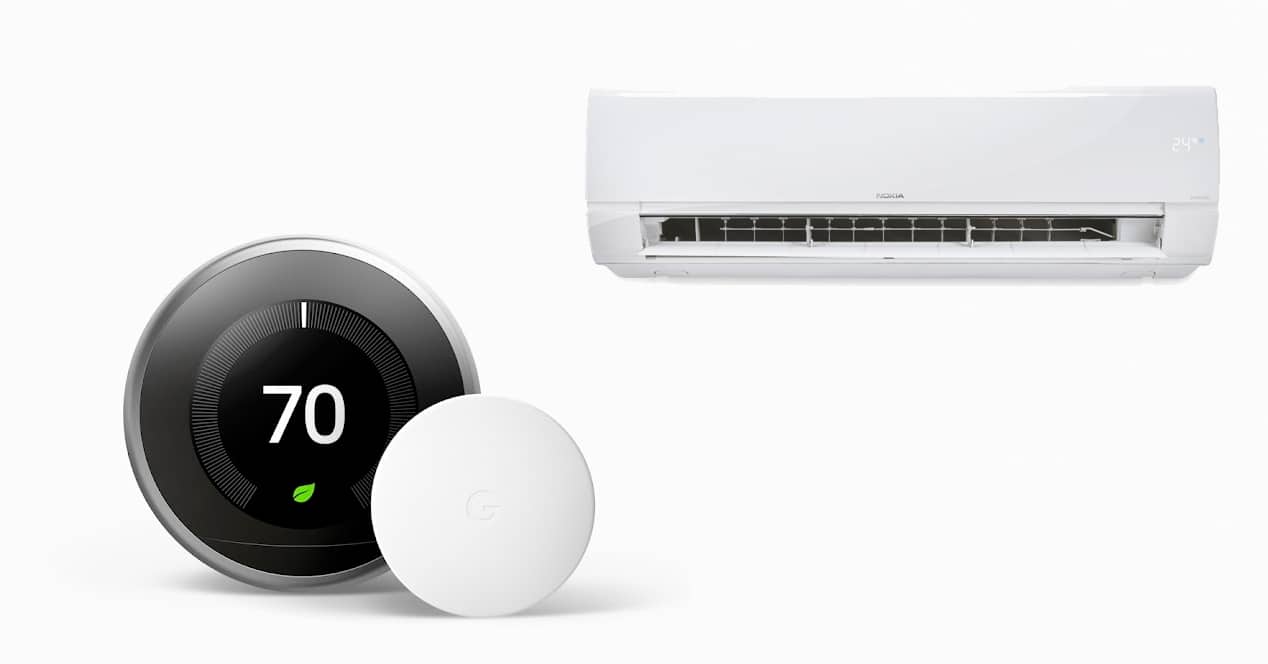
Это будет зависеть от ваших устройств. В более сложном случае можно запрограммировать кондиционер интеллектуальный, устанавливая одну или несколько процедур в час на основе нескольких параметров, таких как время или данные, собранные с интеллектуального термостата.
Если у вас есть только один радиатор жизни, вы также можете запрограммировать его, даже если он не умный. Вам просто нужно использовать умный плагин и создайте режим, чтобы радиатор включался или выключался (отсекая ток) в определенное время суток. С помощью этой простой процедуры вам не придется ждать, пока вам станет холодно, чтобы включить плиту.
Режим GPS в машине

Вы садитесь в машину, и между составлением списка дел проходит две минуты. Spotify и откройте Карты Google поставить браузер. С помощью одной голосовой процедуры вы можете делать эти две вещи — и столько, сколько вы можете себе представить — автоматически.